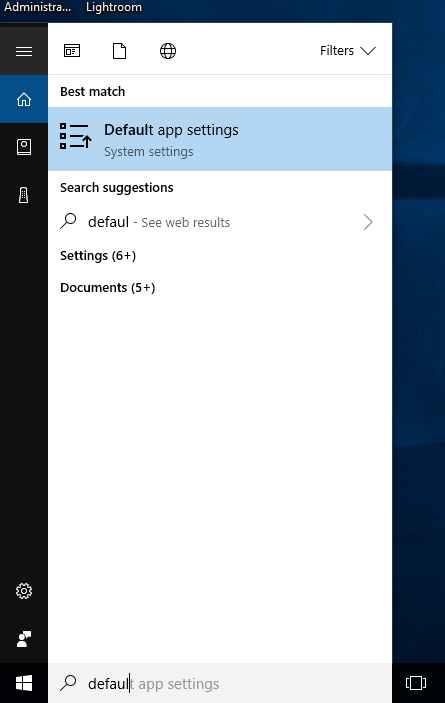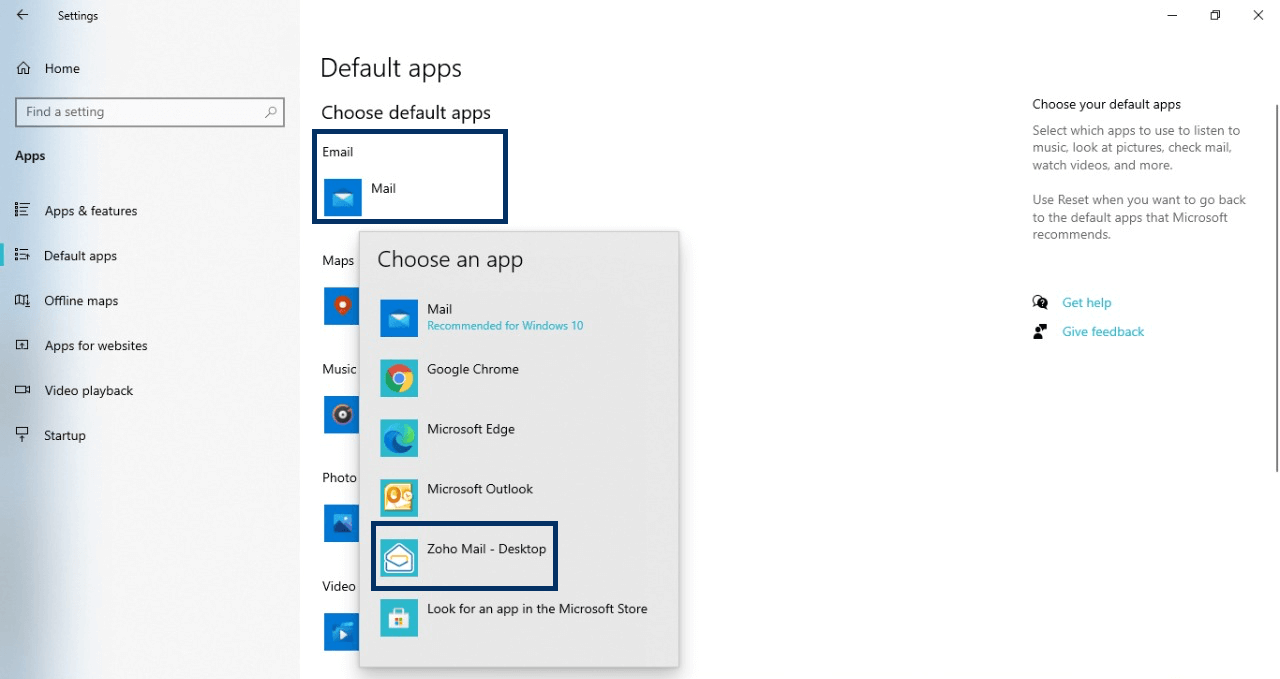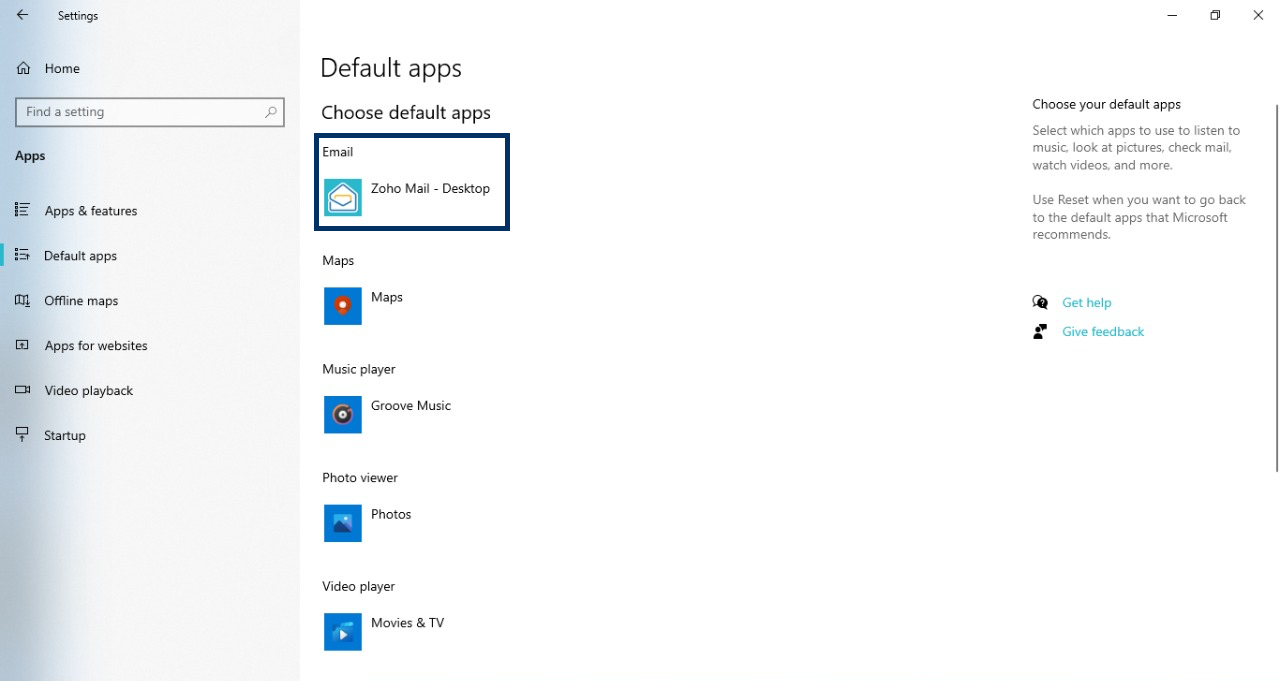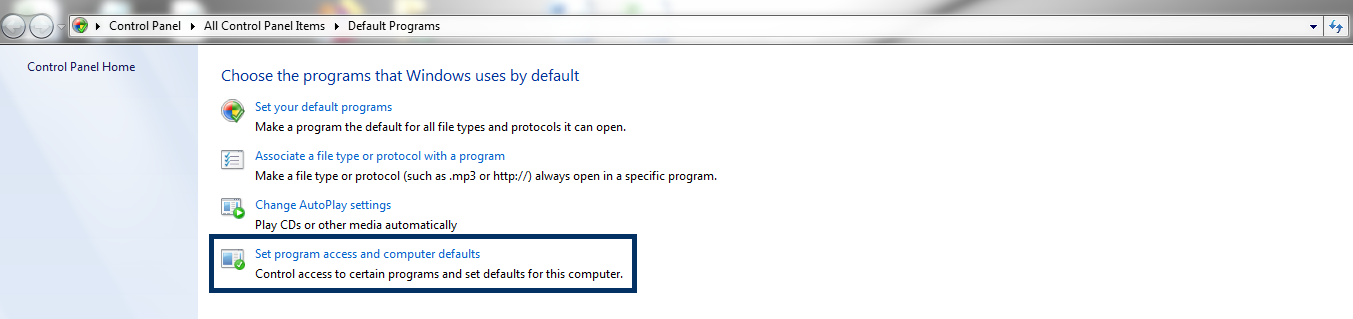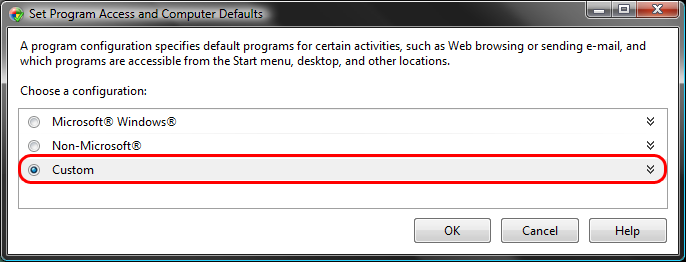200元起无限存储
All
- All
- 管理员设置
- 设置Zoho Mail
- 新手入门
- 管理收件箱
- 使用邮箱套件App
- 邮件草稿
- 发送邮件
- 撰写邮件
- 集成
- 自定义设置
- 集成APP
- 数据保护
- 搜索收件箱
- 邮件
Top Articles
如何将 Zoho Mail 设置为默认桌面电子邮件客户端
默认情况下,当您尝试打开与电子邮件相关的链接时,它会在预安装的 Mail 应用中打开。您需要将 Zoho Mail Desktop Lite 设置为默认桌面电子邮件客户端,才能在 Zoho Mail 中自动打开与电子邮件相关的链接或执行活动。
将 Zoho Mail - Desktop 设置为默认电子邮件客户端的步骤
通过设置默认电子邮件客户端,您可以自动打开与电子邮件相关的链接并执行其他活动,如撰写新电子邮件。
Zoho Mail Desktop Lite 与 Web 浏览器界面类似,并与我们的 Web 版本同步,从而实现两者之间的轻松过渡。由于它是在本地托管,因此加载时间很短,这意味着您可以快速访问收件箱,从而获得更快和更顺畅的用户体验。下面介绍如何将 Zoho Mail Desktop Lite 设置为默认桌面电子邮件客户端。
首先,您需要在系统中下载并安装 Zoho Mail Desktop Lite 应用。要了解 Windows、Linux 和 Mac 的安装过程以及支持的版本,请参阅本页。
在 Mac 中
安装后,请执行以下步骤。
- 打开 Zoho Mail Desktop Lite 应用。
- 在顶部栏中,单击 Zoho Mail - Desktop。
- 从选项列表中,选择设为默认邮件应用。

Zoho Mail Desktop Lite 将设置为您的默认桌面电子邮件客户端。如果没有其他应用,Zoho Mail Desktop Lite 将在安装后自动设置为默认电子邮件客户端。您可以通过在 Mac 上打开 Mail >>单击顶部栏中的 Mail>>首选项来检查它。在那里,您可以看到 Zoho Mail - Desktop 是默认电子邮件阅读器。
在 Windows 中
Windows- 10
安装应用后,请执行以下步骤。
- 在桌面左下角的搜索栏中,键入默认应用设置。看到“默认应用设置”图标后,单击该图标。
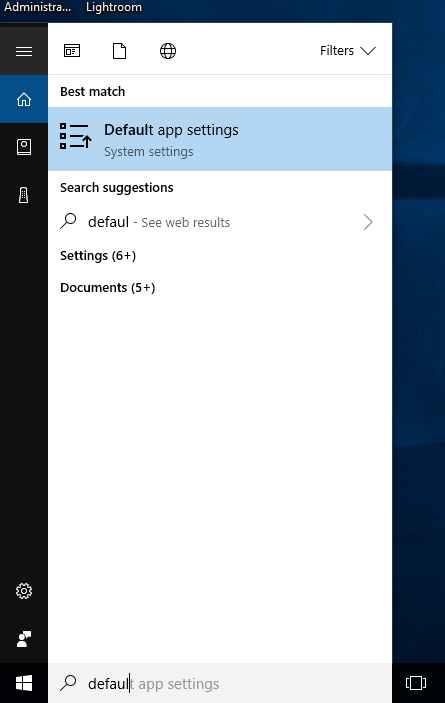
- 单击邮件选项。您将看到一个下拉列表,其中列出了系统中的各种电子邮件程序。
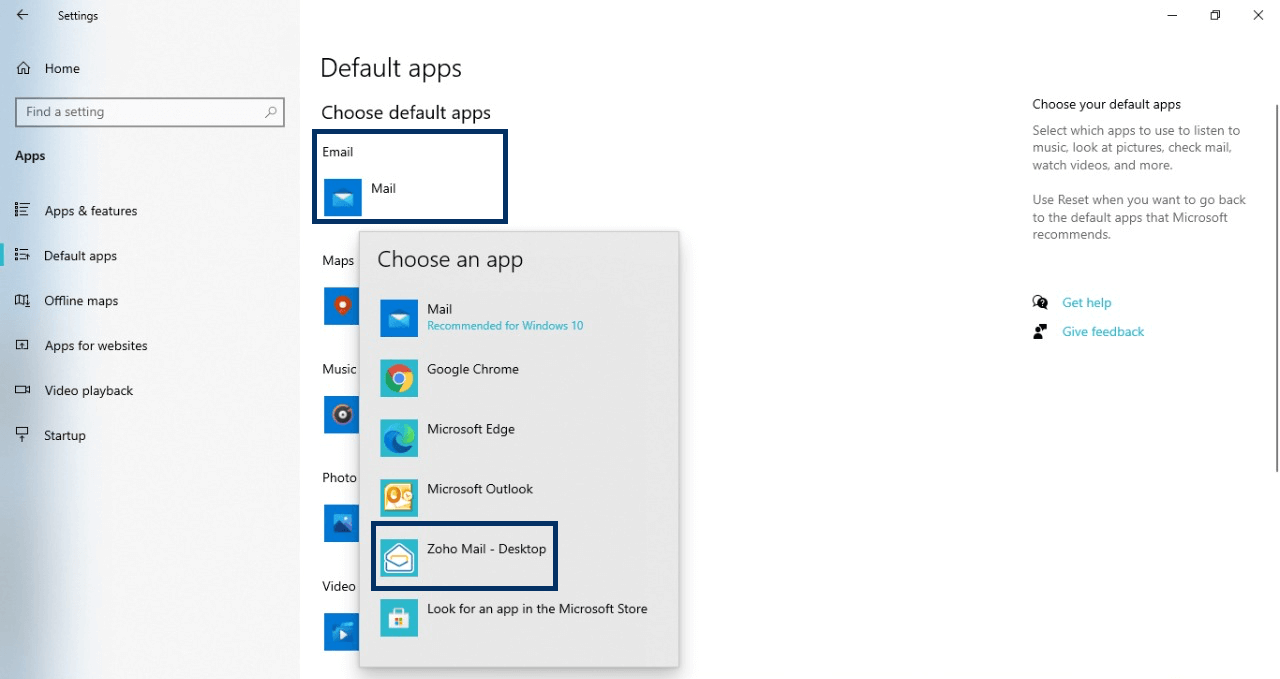
- 选择 Zoho Mail - Desktop 以将 Zoho Mail 设置为默认桌面电子邮件客户端。
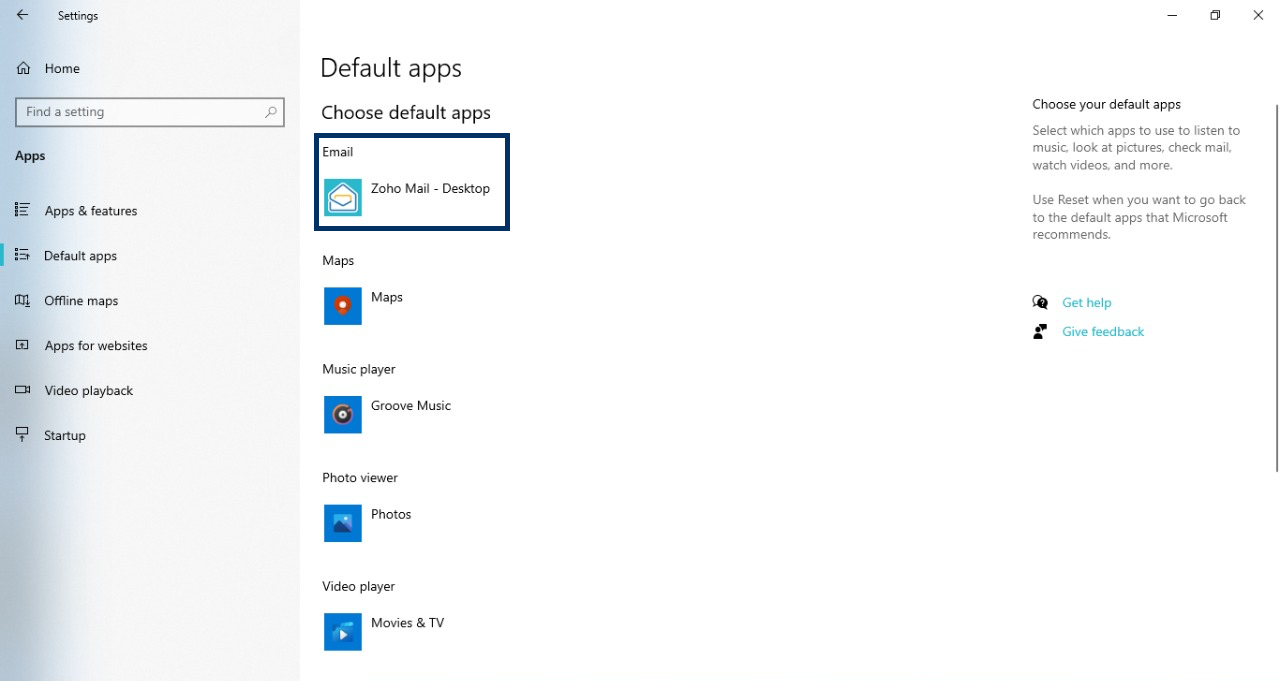
Windows - 7、8 和 Vista
方法 1:
- 单击开始按钮。
- 单击默认程序。
- Windows 8 用户在“开始”屏幕中键入“默认程序”,然后按 Enter 键。
- 单击设置程序访问权限和计算机默认设置。
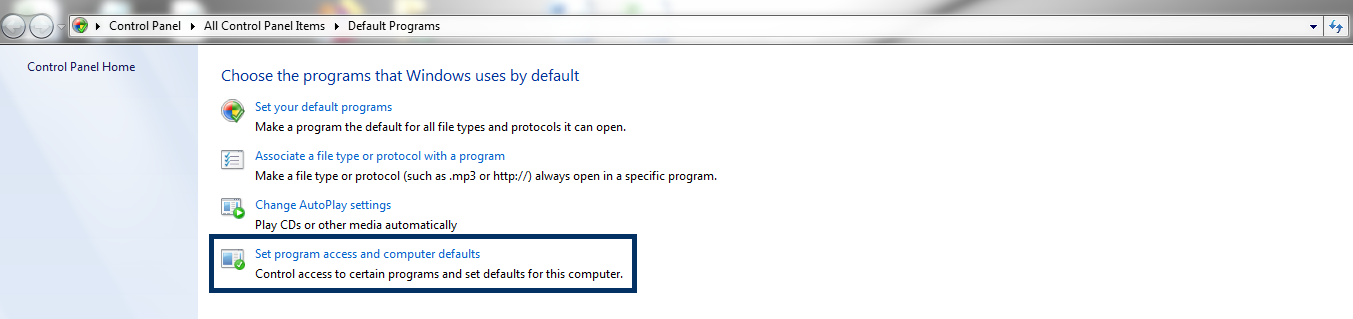
- 在访问权限和默认设置窗口中,选择自定义单选按钮以展开“自定义”类别。
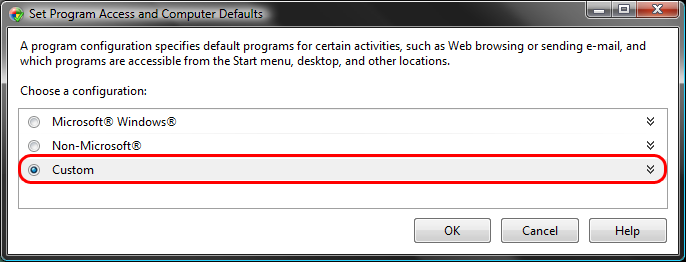
- 在选择默认电子邮件程序下,单击 Zoho Mail - Desktop 旁边的单选按钮。
- 单击窗口底部的确定以将 Zoho Mail 设置为默认桌面电子邮件客户端。
方法 2:
- 单击开始按钮。
- 单击默认程序。
- Windows 8 用户在“开始”屏幕中键入“默认程序”,然后按 Enter 键。
- 单击设置默认程序。
- 从程序列表中,选择 Zoho Mail Desktop Lite,然后单击将此程序设为默认程序以将 Zoho Mail 设为默认桌面电子邮件客户端。